IOS में संदेश वार्तालापों को कैसे अनपिन करें
पता करने के लिए क्या
- को खोलो संदेशों अपने iPhone या iPad पर ऐप।
- उस संदेश थ्रेड के आइकन को टैप करके रखें जिसे आप एक मेनू प्रकट होने तक अनपिन करना चाहते हैं।
- नल अनपिन.
ऐप्पल के आईओएस, आईफोन और आईपैड पर ऑपरेटिंग सिस्टम ने आईओएस 14 के साथ मैसेज ऐप में एक पिन मैसेज फीचर जोड़ा।
पिन किए गए संदेश वार्तालाप, जिन्हें आधिकारिक तौर पर थ्रेड के रूप में जाना जाता है, ऐप के शीर्ष पर तब तक रहेंगे जब तक कि वे अनपिन नहीं हो जाते। यह उन्हें ढूंढना आसान बनाता है लेकिन ऐप में अधिक जगह लेता है।
ऐप में जगह खाली करने के लिए आईओएस में संदेश वार्तालापों को अनपिन करने का तरीका यहां दिया गया है।
IOS में संदेश वार्तालापों को कैसे अनपिन करें
किसी संदेश वार्तालाप को अनपिन करने के लिए इन चरणों का पालन करें, जिसे iOS में संदेश थ्रेड के रूप में भी जाना जाता है। निम्नलिखित चरण iOS 14 या उसके बाद के संस्करण चलाने वाले सभी iPhone और iPad पर लागू होते हैं।
को खोलो संदेशों अनुप्रयोग।
-
पिन किए गए संदेश थ्रेड ऐप के शीर्ष पर दिखाई देते हैं और बड़े आइकन द्वारा दर्शाए जाते हैं जो उस थ्रेड में लोगों के फ़ोटो या अवतार दिखाते हैं।
उस थ्रेड को टैप करके रखें जिसे आप अनपिन करना चाहते हैं जब तक कि एक नया मेनू प्रकट न हो जाए।
-
नल अनपिन.

जब आप किसी टेक्स्ट संदेश को अनपिन करते हैं, तो वह कहां जाता है?
किसी थ्रेड को अनपिन करने से वह संदेश ऐप के शीर्ष से हट जाता है और उसे वापस मानक, संदेश थ्रेड की कालानुक्रमिक सूची में रख देता है।
इस वजह से, यदि थ्रेड में हाल ही में कोई नया संदेश प्रकट नहीं हुआ है, तो आपके द्वारा अनपिन किया गया थ्रेड गायब प्रतीत होगा।
चिंता मत करो। धागा अभी भी मौजूद है और यदि आप सूची को और नीचे स्क्रॉल करते हैं तो पाया जा सकता है। आपके द्वारा हटाए गए थ्रेड को खोजने के लिए, आप संदेश ऐप के शीर्ष पर स्थित संदेशों में खोज सुविधा का उपयोग कर सकते हैं।
जब आप किसी टेक्स्ट संदेश को पिन करते हैं, तो वह कहां जाता है?
संदेशों में किसी थ्रेड को पिन करने से वह थ्रेड संदेश ऐप के शीर्ष पर ठीक हो जाएगा। यह तब तक रहेगा जब तक आप संदेश थ्रेड को अनपिन नहीं करते।
पिन किए गए थ्रेड थ्रेड की कालानुक्रमिक सूची में प्रकट नहीं होते हैं। आप पिन किए गए थ्रेड के आइकन को टैप करके संदेश थ्रेड देख सकते हैं।
MacOS में संदेश वार्तालाप को कैसे अनपिन करें
आप मैकोज़ के लिए संदेश ऐप में एक संदेश थ्रेड को उसी तरह से अनपिन कर सकते हैं जैसे आप आईओएस पर करेंगे, हालांकि सटीक कदम थोड़ा अलग हैं। इस फीचर को की रिलीज के साथ जोड़ा गया था 2020 के नवंबर में MacOS बिग सुर.
MacOS पर संदेश ऐप में किसी थ्रेड को अनपिन करने का तरीका यहां दिया गया है। निम्नलिखित चरण macOS Big Sur या नए संस्करण चलाने वाले सभी MacOS डिवाइस पर लागू होते हैं।
-
को खोलो संदेशों अनुप्रयोग।
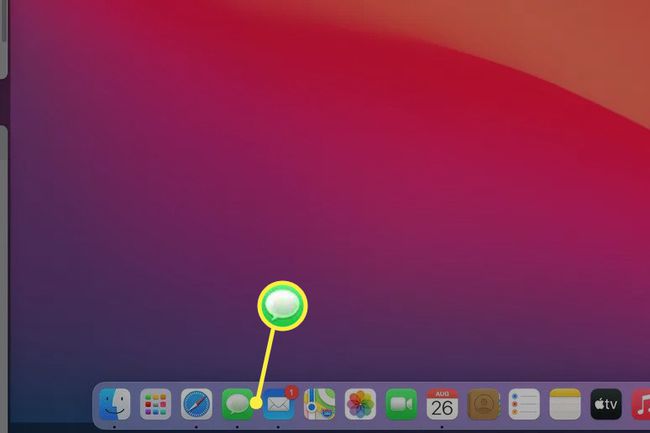
-
उस संदेश के आइकन पर राइट-क्लिक करें जिसे आप अनपिन करना चाहते हैं, फिर चुनें अनपिन.

उन संदेशों को करें जिन्हें आप iOS और MacOS के बीच पिन या अनपिन सिंक करते हैं
Apple की iMessage सेवा आपके टेक्स्ट संदेशों को आपके iCloud खाते से जुड़े उपकरणों के बीच सिंक करेगी। हालाँकि, यह iOS और MacOS के बीच पिन किए गए संदेशों को सिंक नहीं करता है। आपको प्रत्येक डिवाइस पर इच्छानुसार संदेशों को पिन या अनपिन करना होगा।
सामान्य प्रश्न
-
मैं iOS पर iMessage कैसे सेट करूं?
प्रति iMessage सेट करें, के लिए जाओ समायोजन > संदेशों और सुनिश्चित करें कि iMessage विकल्प चालू है। एक नए संदेश में, टैप करें तस्वीरें, मोटी वेतन, या इमेजिस अपने iMessage में सिर्फ टेक्स्ट से ज्यादा भेजने के लिए।
-
मैं अपने मैक से अपने आईफोन पर टेक्स्ट संदेश कैसे भेजूं?
iMessage का उपयोग करें अपने iPhone और Mac के बीच संदेश भेजें. दोनों डिवाइसों पर समान Apple ID से साइन इन करना सुनिश्चित करें।
-
मैं एक iPhone से दूसरे में संदेश कैसे स्थानांतरित करूं?
के लिए जाओ समायोजन और टैप आपका नाम > आईक्लाउड और ले जाएँ संदेशों अपने संदेशों का बैकअप लेने के लिए स्लाइडर को ऑन/ग्रीन करें। दूसरे फोन पर, उसी iCloud खाते में लॉग इन करें और संदेशों को स्वचालित रूप से सक्षम करें अपने iPhone ग्रंथों को स्थानांतरित करें.
-
मैं अपने iPhone पर संदेशों को कैसे हटाऊं?
प्रति iPhone संदेश हटाएं, संदेश को टैप करके रखें, फिर टैप करें अधिक > कचरे का डब्बा > संदेश को हटाएं, या टैप सभी हटा दो पूरी बातचीत को हटाने के लिए।
-
मैं अपने iPhone पर हस्तलिखित संदेश कैसे लिखूं?
आप ऐसा कर सकते हैं iMessage में हस्तलिखित संदेश भेजने के लिए डिजिटल टच का उपयोग करें. आप छवियों और वीडियो पर लिखने के लिए डिजिटल टच का भी उपयोग कर सकते हैं।
-
मेरे iPhone पर मेरे ऑडियो संदेश कहाँ जाते हैं?
ढूँढ़ने के लिए ऑडियो संदेश अपने iPhone पर, संदेश ऐप पर जाएं और संदेश भेजने वाले व्यक्ति के पास मौजूद थ्रेड को खोलें। थ्रेड के शीर्ष पर उनके नाम पर टैप करें, फिर टैप करें जानकारी (मैं) संलग्नक और संदेश देखने के लिए।
